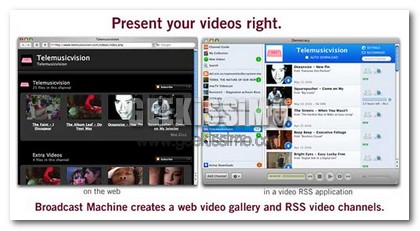
Tutti oramai conoscono, chi più e chi meno, YouTube, noi ne abbiamo già parlato in abbondanza spiegandovi anche come scaricare video da YouTube, ma vi siete mai chiesti a cosa è dovuto tanto successo?
Oltre all’impatto sociale c’è sicuramente qualcos’altro, da ricercare nella semplice gestione e nell’efficienza di servizio, disponibile e accessibile anche ai più inesperti.
Oltre all’impatto sociale c’è sicuramente qualcos’altro, da ricercare nella semplice gestione e nell’efficienza di servizio, disponibile e accessibile anche ai più inesperti.
Ciò che noi di Geekissimo vogliamo presentarvi è un modo semplice e innovativo per creare un proprio sito web alla maniera di YouTube, attraverso il quale gestire una community e dare la possibilità agli utenti e non di pubblicare video di qualsiasi genere.
Tutto quello di cui abbiamo bisogno è Broadcast Machine ed un sistema sul quale è installato un web server, come ad esempio apache, oppure uno spazio online con supporto PHP.
La presenza di un database MySQL non è fondamentale, ma può aiutare a ottimizzare i tempi di risposta del servizio.
La presenza di un database MySQL non è fondamentale, ma può aiutare a ottimizzare i tempi di risposta del servizio.
Tutti i video caricati saranno disponibili e catalogati in più canali, anche questi personalizzabili a discrezione dell’admin, che potrà scegliere se renderli:
- Pubblici: aperti a tutti gli utenti
- Privati: la cui visione è riservata solo ad alcuni utenti
- Personali: modificabili solamente dal proprietario
- Community: tutti gli utenti registrati e non possono pubblicare e visualizzare i video presenti
- Tematici: i video sono raggruppati in base alla tematica che trattano
Una volta scaricato l’archivio contenente l’intero software scompattate i file nella directory principale del server web, che, a seconda che sia il vostro computer oppure un server remoto, ha ovviamente indirizzi diversi.
Fatto questo accedete alla home page digitando nel browser l’indirizzo della directory, e nella schermata che compare compilate i campi con i vostri dati personali
Fatto questo accedete alla home page digitando nel browser l’indirizzo della directory, e nella schermata che compare compilate i campi con i vostri dati personali
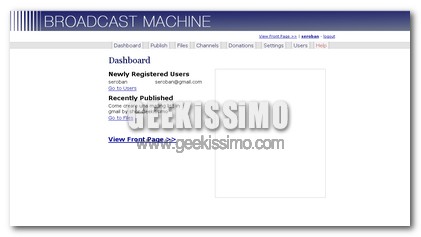
A questo punto avete terminato la parte riguardante i settaggi, e potete passare direttamente alla pubblicazione dei video e alla gestione generale del sito.
Cliccando su Admin si accede al pannello di amministrazione del sito, da cui si può settare il nome, la descrizione, il tema utilizzato e molti altri parametri facoltativi.
Cliccando su Admin si accede al pannello di amministrazione del sito, da cui si può settare il nome, la descrizione, il tema utilizzato e molti altri parametri facoltativi.
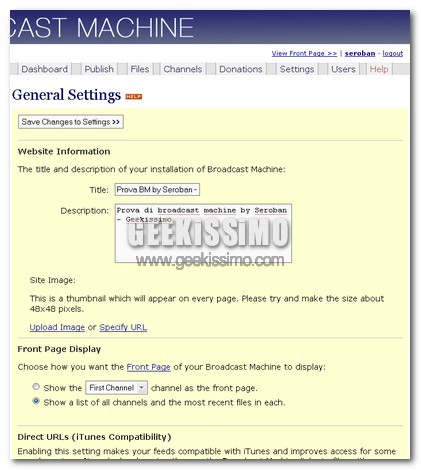
Sempre dal pannello di amministrazione si accede alla sezione Pubblicazione File, qui potete scegliere se caricare i file direttamente dal vostro Pc, da un URL esterno o da un file Torrent.
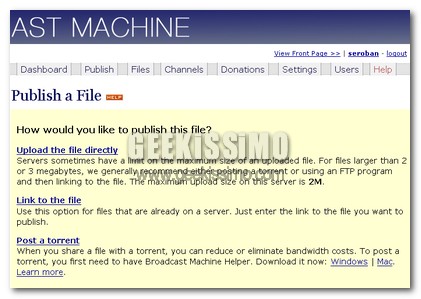
Come abbiamo prima anticipato, anche la gestione dei canali riveste un ruolo di primaria importanza, e per configurare tutti i parametri come meglio credete vi basta andare nella sezione “Channels” del pannello d’amministrazione, da qui è infatti possibile cambiare nome, eliminare, creare e gestire in tutto e per tutti i canali del sito.
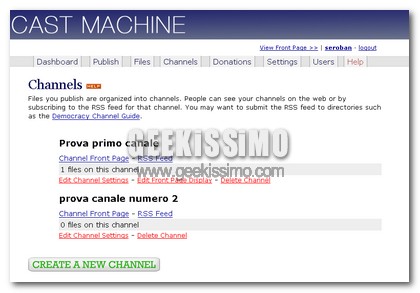
Tutti gli altri parametri riguardanti gli Utenti o altri aspetti secondari sono modificabili sempre dal pannello Admin.
Broadcast Machine in definitiva è un ottimo servizio per creare un archivio Video per il proprio sito web facilmente sfogliabile e consultabile da tutti, purtroppo, almeno per il momeno, l’unico seppur importante problema riguarda la visualizzazione dei video.
Broadcast Machine in definitiva è un ottimo servizio per creare un archivio Video per il proprio sito web facilmente sfogliabile e consultabile da tutti, purtroppo, almeno per il momeno, l’unico seppur importante problema riguarda la visualizzazione dei video.
Il servizio infatti non integra un player video alla maniera di YouTube, ma per visualizzare i video è necessario utilizzare un player esterno, quindi cliccare con il tasto destro sul video e scegliere “apri con..”
Un altra ottima alternativa per la visualizzazione è rappresentata da MIRO, un client creato dagli stessi sviluppatori di BM.
Un altra ottima alternativa per la visualizzazione è rappresentata da MIRO, un client creato dagli stessi sviluppatori di BM.
Broadcast Machine ha inoltre un interessante funzione di aggiornamento via Rss divisa in canali, effettuando la sottoscrizione si può essere sempre aggiornati sugli ultimi video pubblicati sul sito.

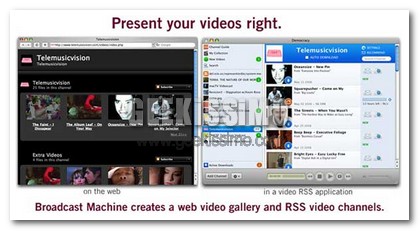
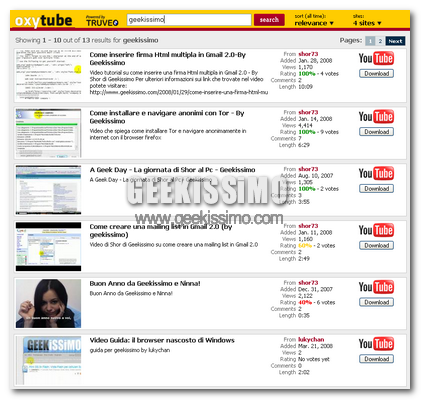
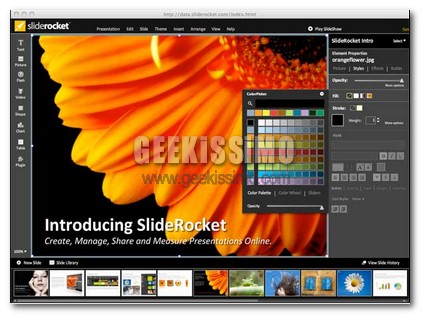
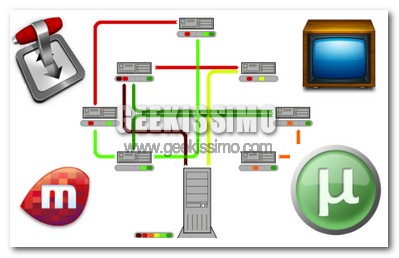
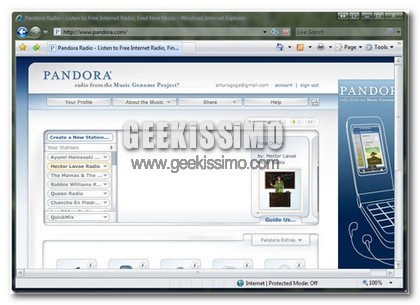
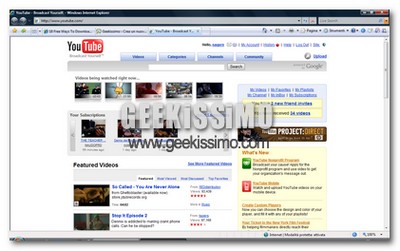
smosso XD
bella la segnalazione, peccato però che non abbia un player integrato…ho visto sul sito che hanno abbandonato il progetto e stanno cercando di creare un alternativa migliore
Il fatto che non abbia un player è una grandissima pecca… il successo di YouTube è proprio perchè si possono sfogliare e vedere velocemente i video, qui invece te li devi scaricare per forza x vederli…
siete a conoscenza di siti simili?che offrono lo stesso servizio?…
Io conosco questi:
Brightcove
Coolstreaming
Glomera
Kyte
Mogulus
Splashcast
Veoh
Sono più o meno a pagamento e non li ho ancora testati
questi ch emi hai elencato sono servizi per fare canali tv on line..io intendevo siti che offrissero il servizio come broadcastmachine…cioè di videosharing sito a youtube…
Ragazzi mi aiutate??
Non riesco a capire questo passaggio:
Una volta scaricato l’archivio contenente l’intero software scompattate i file nella directory principale del server web, che, a seconda che sia il vostro computer oppure un server remoto, ha ovviamente indirizzi diversi… cioè mi perdo.. insomma un volta estratto il tutto dove devo mettere i file? nella cartella my web? e come faccio ad aprirlo? grazie
ecco il miglior sito che offfre questo servizio : http://www.startyourtube.com/
http://www.freewebs.com sta offrendo, per ora solo ad utenti del beta testing, un buon servizio in prova. E’ possibile caricare propri video tramite URL, download o embed code ma anche video da YouTube.
ei raga ho letto e riletto più volte ma non capisco il passaggio che dice di scompattare i file nella directory, e dopo come si fa mettere i file divisi nello spazio web,ci dico che ciò anche la pagina web?Vi prego ragazzi aiutatemi.un bel grazie in anticipo ciao
gigi9390 e fabio
i file li dovete scompattare nel vostro spazio web che potete comprare su aruba e siti simili, oppure nepotete prendere uno di terzo livello tipo altervista e netstons.
Ai ai aiiiiiiiiiiiiiii
no money no sito——>gratisss (e cose cosi)
kapittooooooooooooo
Scusatemi ma non ho capito bene da dove poter prendere informazioni su come costruire un sito web stile youtube, che sia un contenitore di video con l’interfaccia simile a youtube e sarebbe bellissimo poter avere anche una sezione per il live streaming. Esiste qualcosa del genere? Grazie
Ottimo articolo
Grazie
NN HO CAPITO NNT MA FA NNT xD
Puoi fare un vieo tutorial? io non so da dove partire
Voi avete la cartella bm?